देइटेरिस द्वारा संशोधित W-Okada रीयलटाइम वॉयस चेंजर क्लाइंट (फोर्क) के लिए गाइड (Hindi translation by Enes)
अंतिम अपडेट 07 दिसंबर 2024: नई संस्करण b2332 अब उपलब्ध है
Original English: https://rentry.co/ForkVoiceChangerGuide
जानकारी
यह संस्करण कितना अच्छा है?
AMD GPU उपयोगकर्ताओं के लिए सर्वोत्तम विकल्प
यह फोर्क मूल w-okada की तुलना में AMD GPU's के लिए बहुत बेहतर है। मूल संस्करण में onnx मॉडल में परिवर्तन की आवश्यकता होती है जो परेशान करने वाला है, अधिक CPU और GPU संसाधनों की आवश्यकता होती है, बहुत अधिक देरी होती है और अन्य छोटी असुविधाएँ/बग होते हैं।
उदाहरण: AMD RX 6650 XT पर मूल w-okada में न्यूनतम विलंबता 298 ms चंक है। इस फोर्क पर न्यूनतम विलंबता लगभग 60 - 80 ms चंक है।
NVIDIA के लिए w-okada से बेहतर
यह फोर्क NVIDIA उपयोगकर्ताओं के लिए बेहतर है जो सामान्यतः मूल प्रीबिल्ट w-okada संस्करण का उपयोग करते हैं, क्योंकि यह संस्करण मूल संस्करण की तुलना में GPU त्वरित अतिरिक्त का उपयोग करता है जो CPU का उपयोग करता है।
RTX GPU के लिए विलंब प्रदर्शन में अंतर न्यूनतम हैं, लेकिन गुणवत्ता प्रदर्शन बेहतर है। GTX या MX जैसे पुराने कार्डों के लिए, यह फोर्क सभी पहलुओं में बेहतर प्रदर्शन करता है।
उदाहरण: प्रीबिल्ट w-okada पर NVIDIA RTX 3070 170 - 213 ms चंक विलंबता तक पहुंचता है। w-okada के मैन्युअल रूप से सेट किए गए वातावरण पर 42 ms चंक विलंबता तक पहुंचता है। इस फोर्क पर यह 30 - 48 ms चंक विलंबता तक पहुंच सकता है, जो अतिरिक्त सेट पर निर्भर करता है।
- मूल w-okada प्रीबिल्ट की तुलना में सभी हार्डवेयर के लिए कम देरी
- बेहतर आवाज मॉडल गुणवत्ता (मूल प्रीबिल्ट बग युक्त है)
- AMD/Intel/CPU उपयोगकर्ताओं के लिए कोई onnx-संघर्ष नहीं
- नियमित, उपयोगकर्ता-अनुकूल अपडेट
समर्थित ऑपरेटिंग सिस्टम
- Windows 10 या उससे नया
- macOS 12 Monterey या उससे नया। Apple Silicon या Intel CPU के साथ।
- Linux (इस गाइड में समझाया नहीं गया है क्योंकि कोई मांग नहीं है। आप github से फाइलें डाउनलोड कर सकते हैं और यदि आपको मदद की आवश्यकता है तो AI Hub Discord सर्वर पर पूछ सकते हैं: https://github.com/deiteris/voice-changer/releases)
सिस्टम आवश्यकताएँ
RAM: कम से कम 6GB।
डिस्क स्पेस: कम से कम 6GB खाली डिस्क स्पेस। तेज मॉडल लोडिंग के लिए, SSD की सिफारिश की जाती है।
हार्डवेयर आवश्यकताएँ
CPU-रूपांतरण के लिए
न्यूनतम:
Intel Core i5-4690K या AMD FX-6300।
अनुशंसित:
Intel Core i5-10400F या AMD Ryzen 5 1600X।
CPU-रूपांतरण की सिफारिश नहीं की जाती
यदि आप साथ में गेम खेलने की योजना बना रहे हैं, तो CPU-रूपांतरण का उपयोग न करें। CPU के साथ, देरी बहुत अधिक होगी और आपका PC बिल्कुल भी सुचारू रूप से नहीं चलेगा। यदि आपके पास उच्च-अंत CPU है तो आप इसे काम कर सकते हैं, लेकिन जिनके पास उच्च अंत CPU हैं, उनके पास अधिकतर उच्च अंत GPU भी होते हैं, इसलिए यदि संभव हो तो आपको अपने GPU का उपयोग करना चाहिए।
GPU-रूपांतरण के लिए
न्यूनतम:
- एक एकीकृत ग्राफिक्स कार्ड: AMD Radeon Vega 7 (AMD Ryzen 5 5600G के साथ) या उससे नया; 2GB VRAM (FP32 मोड में), ~1GB VRAM (FP16 मोड में, यदि समर्थित हो) के साथ।
- एक समर्पित ग्राफिक्स कार्ड: Nvidia GeForce GTX 900 श्रृंखला या उससे नया, या AMD Radeon RX 400 श्रृंखला या उससे नया, या Intel Arc A300 श्रृंखला या उससे नया।
अनुशंसित:
- एक समर्पित ग्राफिक्स कार्ड Nvidia GeForce RTX 20 श्रृंखला या उससे नया, या AMD Radeon RX 5000 श्रृंखला या उससे नया, या Intel Arc A500 श्रृंखला या उससे नया।
एक यथार्थवादी अनुभव के लिए, आपको NVIDIA RTX, AMD Radeon RX या Intel Arc का एक समर्पित ग्राफिक्स कार्ड का उपयोग करना चाहिए।
एकीकृत ग्राफिक्स कार्ड, जैसे Radeon Vega, विशेष रूप से लैपटॉप पर, पहले से ही आपके मॉनिटर डिस्प्ले को चलाने के लिए उपयोग में हैं, इसलिए वे उस अर्थ में "तनावग्रस्त" हैं, और उस पर वॉयस चेंजर का उपयोग करते हुए उच्च चंक की देरी होगी, और गेम चलाने का प्रयास करते समय और भी अधिक।
डाउनलोड
मैं कौन सा डाउनलोड करूँ?
आप अपने GPU के आधार पर डाउनलोड करते हैं। आपको नहीं पता कि आपके पास कौन सा GPU है? टास्क मैनेजर > परफॉरमेंस टैब खोलें और अपने GPU0 और GPU1 नामों की जाँच करें। अगर आपके पास Nvidia है तो उसे प्राथमिकता दें, अन्यथा दूसरे का उपयोग करें।

NVIDIA डाउनलोड
NVIDIA
7 दिसंबर 2024 तक नवीनतम: cuda-b2332 (डाउनलोड करने के लिए यहां क्लिक करें)
डाउनलोड के बाद, आप MMVCServerSIO.exe चलाएँ
यदि आपके पास GTX 700 कार्ड या इससे नीचे का कार्ड है, तो इसके बजाय AMD/Intel संस्करण का उपयोग करें
AMD, INTEL और CPU डाउनलोड
AMD और INTEL ARC / CPU
7 दिसंबर 2024 तक नवीनतम: dml-b2332 (डाउनलोड करने के लिए यहां क्लिक करें)
डाउनलोड के बाद, आप MMVCServerSIO.exe चलाएँ
इस समय इंटेल UHD ग्राफिक्स काम नहीं करता है
Mac डाउनलोड
Apple Silicon (Apple M1, आदि) उपयोगकर्ता
7 दिसंबर 2024 तक नवीनतम: arm-b2332 (डाउनलोड करने के लिए यहां क्लिक करें)
Apple Intel उपयोगकर्ता
7 दिसंबर 2024 तक नवीनतम: macos-amd-b2332 (डाउनलोड करने के लिए यहां क्लिक करें)
ऑनलाइन विकल्प [Colab/Kaggle]
जानकारी यह खंड पूरा नहीं हुआ है
आप AI Hub Discord सर्वर में शामिल हो सकते हैं और #help-w-okada चैनल में मदद मांग सकते हैं।
Colab लिंक
https://colab.research.google.com/github/deiteris/voice-changer/blob/master-custom/Colab_RealtimeVoiceChanger.ipynb
आप सभी आवश्यक सेल एक-एक करके चलाते हैं, एक ngrok खाता बनाते हैं जो मुफ्त है। "सर्वर ngrok" शुरू करने के बाद, एक URL बनाया जाएगा - आप उस URL को खोलते हैं, और वहीं वॉयस चेंजर होगा।
Kaggle लिंक
https://www.kaggle.com/code/suneku/voice-changer-public
इसमें एक मोटा ट्यूटोरियल शामिल है, सेल फोन नंबर सत्यापन की आवश्यकता होती है और सेट करने में अधिक समय लगता है, लेकिन एक बार आपके पास यह हो जाए, तो यह लायक है। Kaggle पर Colab से आयात करने का एक विकल्प होना चाहिए, जो इसे सेट करने का सबसे तेज तरीका होगा।
वर्चुअल ऑडियो केबल
वर्चुअल केबल वह है जिसकी आपको डिस्कॉर्ड और गेम्स पर वॉयस चेंजर का उपयोग करने के लिए आवश्यकता होगी
Windows वर्चुअल केबल
- zip को एक नए फोल्डर में निकालने के बाद
setup64चलाएं, 64a नहीं - वर्चुअल केबल इंस्टॉल करने के बाद, यह आपकी डिफ़ॉल्ट ऑडियो प्रणाली को बदल देता है। जब यह आपसे ऑडियो डिवाइस सेटिंग्स खोलने के लिए पूछता है तो
Yesपर क्लिक करें (या यदि आपने पहले ही विंडो बंद कर दी है, तो WIN+R दबाएं, "mmsys.cpl" टाइप करें), और अपनेRecordingऔरPlaybackडिवाइस को वापस अपने सामान्य माइक्रोफोन और सामान्य हेडफोन पर बदल दें। सुनिश्चित करें कि आप संचार डिवाइस के लिए भी ऐसा करें (अपने सामान्य माइक या हेडफोन पर राइट क्लिक करें -> डिफ़ॉल्ट संचार डिवाइस के रूप में सेट करें)
Mac वर्चुअल केबल्स
Blackhole Virtual Audio Cable
VB-Audio
आपको इनमें से केवल एक की आवश्यकता है।
खोलना
NVIDIA खोलना
सुनिश्चित करें कि आपके पास 7zip या WinRAR है
- ZIP फाइल पर राइट-क्लिक करें। खुले कार्रवाई मेनू में चुनें
- 7-Zip के साथ:
7-Zip > "voice-changer-windows-nvidia-bxxx" में निकालें
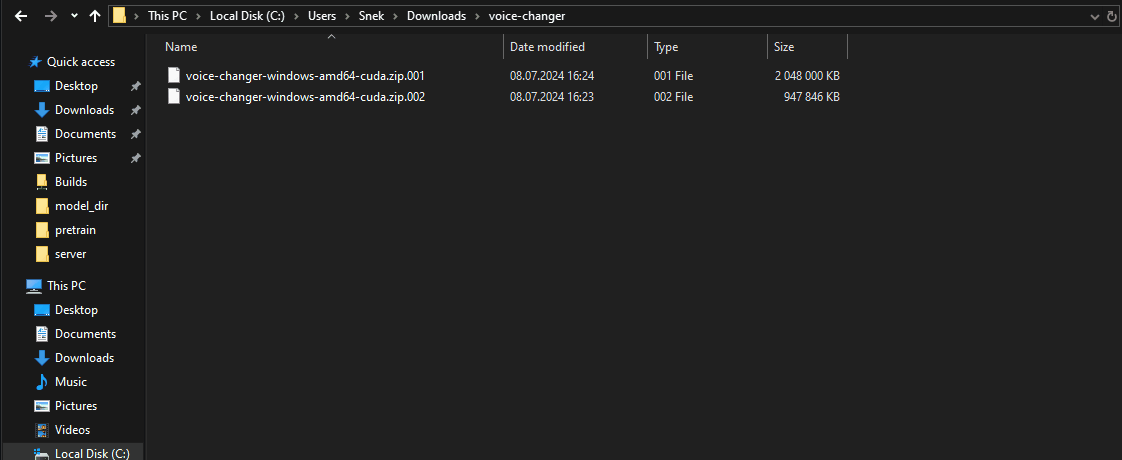
- WinRAR के साथ:
"voice-changer-windows-nvidia-bxxx" में निकालें
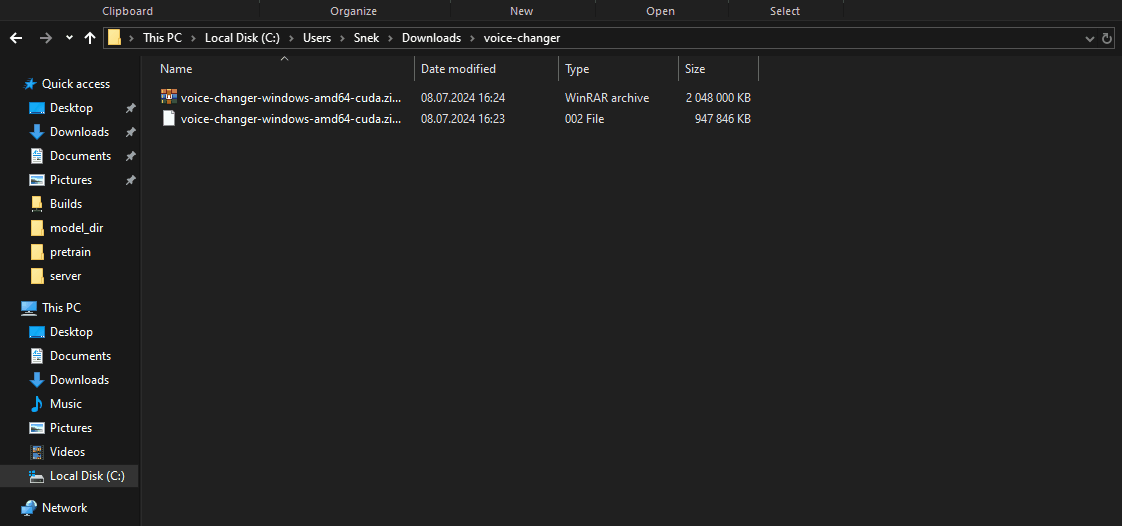
- या zip फाइल खोलें, MMVCServerSIO फोल्डर को zip से बाहर खींचें जैसे एक बॉस
- 7-Zip के साथ:
- निकाले गए फोल्डर (voice-changer-windows-nvidia-bxxx) > MMVCServerSIO खोलें।
MMVCServerSIOयाMMVCServerSIO.exeचलाएं।
यदि कुछ भी नहीं खुलता है, तो एक ब्राउज़र खोलें और http://127.0.0.1:18888/ टाइप करें। यह एक स्थानीय URL है, यह WebUI पर चलता है।
AMD, Intel और CPU खोलना
सुनिश्चित करें कि आपके पास 7zip या WinRAR है
- ZIP फाइल पर राइट-क्लिक करें। खुले कार्रवाई मेनू में चुनें
- 7-Zip के साथ:
7-Zip > "voice-changer-windows-amd64-dml" में निकालें
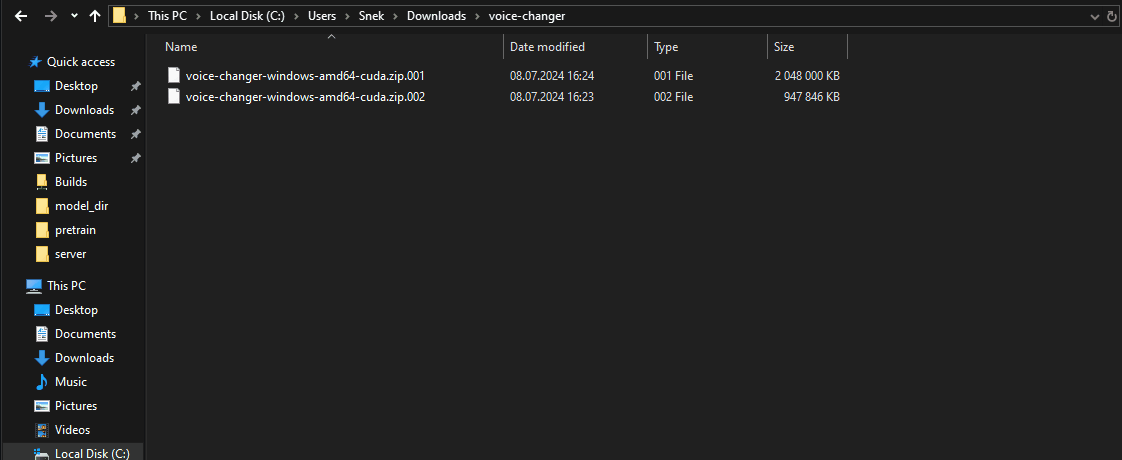
- WinRAR के साथ:
"voice-changer-windows-amd64-dml" में निकालें
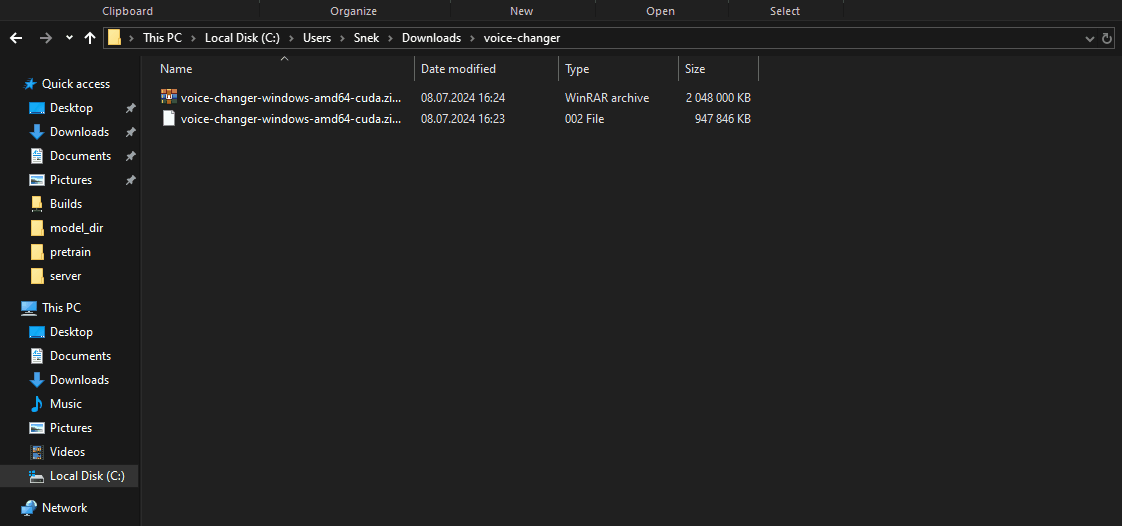
- या zip फाइल खोलें, MMVCServerSIO फोल्डर को zip से बाहर खींचें जैसे एक बॉस
- 7-Zip के साथ:
- निकाले गए फोल्डर (voice-changer-windows-amd64-dml) > MMVCServerSIO खोलें।
MMVCServerSIOयाMMVCServerSIO.exeचलाएं।
यदि कुछ भी नहीं खुलता है, तो एक ब्राउज़र खोलें और http://127.0.0.1:18888/ टाइप करें। यह एक स्थानीय URL है, यह WebUI पर चलता है।
Mac खोलना
- voice-changer-macos-arm64-cpu.tar.gz फाइल पर डबल क्लिक करें। वॉयस चेंजर अनपैक हो जाएगा और MMVCServerSIO फोल्डर दिखाई देगा।
- निकाले गए MMVCServerSIO फोल्डर को खोलें।
- वॉयस चेंजर चलाने के लिए
MMVCServerSIOपर डबल-क्लिक करें।
Apple क्वारंटाइन आपको वॉयस चेंजर चलाने से रोकता है
आपको इसके लिए कोई पॉपअप सूचना नहीं मिलती है, इसलिए यदि यह नहीं खुलता है या कहता है कि "Pytorch क्षतिग्रस्त है", तो निम्न करें:
- टर्मिनल खोलें
- निम्न कमांड चलाएं:
xattr -dr com.apple.quarantine <निकाले गए MMVCServerSIO फोल्डर का पथ>
उदाहरण के लिए, यदि आपने वॉयस चेंजर को अपने डेस्कटॉप पर निकाला है, तो कमांड इस प्रकार दिख सकता है:
xattr -dr com.apple.quarantine ~/Desktop/MMVCServerSIO - अब, निकाले गए MMVCServerSIO फोल्डर को खोलें और वॉयस चेंजर चलाने के लिए
MMVCServerSIOचलाएं।
यदि कुछ भी नहीं खुलता है, तो एक ब्राउज़र खोलें और http://127.0.0.1:18888/ टाइप करें। यह एक स्थानीय URL है, यह WebUI पर चलता है।
मल्टी पीसी सेटअप (Multi PC Setup)
GitHub पर स्पष्टीकरण यहां पाया जा सकता है: https://github.com/deiteris/voice-changer/issues/180#issuecomment-2359166278
संक्षेप में:
.env नाम की एक फ़ाइल बनाओ, जो MMVCServerSIO.exe वाली फ़ोल्डर में हो। इस फ़ाइल को किसी टेक्स्ट एडिटर में खोलो और GitHub लिंक से सेटिंग्स कॉपी करके उसमें पेस्ट कर दो।
इसके बाद, .bat एक्सटेंशन वाली एक और फ़ाइल बनाओ, उसे भी टेक्स्ट एडिटर में खोलो और GitHub लिंक से जो भी चाहिए, वो उसमें पेस्ट कर दो।
अब इस .bat फ़ाइल को रन करो। इसे शुरू करने के बाद, तुम्हें ब्राउज़र में लिंक खोलना चाहिए। उदाहरण के लिए, अगर तुमने HOST=192.168.0.1 और ALLOWED_ORIGINS='["https://192.168.0.1:18888"]' सेट किया है, तो तुम अपने ब्राउज़र में https://192.168.0.1:18888 खोलकर, अपने लोकल नेटवर्क के दूसरे डिवाइसों से भी वॉयस चेंजर का UI इस्तेमाल कर सकते हो।
आवाज मॉडल अपलोड करना
- ऊपरी बाएं किनारे के पास स्थित छोटे नीले वर्ग पर
Editपर क्लिक करें - किसी भी स्लॉट का चयन करें जिसे आप चाहते हैं,
uploadपर क्लिक करें - केवल RVC मॉडल काम करेंगे। यदि आपके पास एक gpt-sovits या कोई अन्य है, तो वे काम नहीं करेंगे।
Type: RVCचुनें, फिरModelस्लॉट परselect fileपर क्लिक करें और अपनी.pthफाइल अपलोड करें।Indexफाइल की कोई आवश्यकता नहीं है, लेकिन आप इसे अपलोड कर सकते हैं। यह आवाज मॉडल के उच्चारण को नियंत्रित करता है
आवाज मॉडल हटाना
यदि आप किसी मॉडल को हटाना चाहते हैं, तो आप स्लॉट को एक नए मॉडल के साथ ओवरराइट कर सकते हैं। यदि आप किसी कारण से किसी स्लॉट को पूरी तरह से खाली करने पर जोर देते हैं, तो model_dir फोल्डर में जाएं, उस स्लॉट संख्या का फोल्डर खोलें जिसे आप हटाना चाहते हैं, और उस फोल्डर से मॉडल को हटा दें
ऑडियो सेटअप
वॉयस चेंजर ऐप पर:
- इनपुट (Input): आपका माइक्रोफोन
- आउटपुट (Output): Line 1 Virtual Cable
- मॉनिटर (Monitor) (यदि आप अपने हेडफोन पर भी वॉयस चेंजर सुनना चाहते हैं): आपके हेडफोन
डिस्कॉर्ड और गेम पर, आप करते हैं:
- इनपुट (Input): Line 1 Virtual Cable
- आउटपुट (Output): आपके हेडफोन
सब कुछ क्या करता है, इसका स्पष्टीकरण:
F0 det.: पिच एल्गोरिथम। क्रीप का उपयोग न करें क्योंकि एक यूट्यूब ट्यूटोरियल आदमी ने आपको ऐसा करने के लिए कहा, अनुशंसित सेटिंग्स इस गाइड पर नीचे हैं।
Chunk: देरी को नियंत्रित करता है (कम संख्या का मतलब कम देरी है, लेकिन कृपया आपके GPU क्या कर सकता है इसके लिए अनुशंसित सेटिंग्स देखें)
Extra: आवाज मॉडल गुणवत्ता को नियंत्रित करता है। 2.7s अधिकतम है, इससे ऊपर कुछ भी लाभ के लिए मूल्यवान नहीं है और समस्याएं पैदा कर सकता है
VOL:
in: यह माइक्रोफोन वॉल्यूम को बढ़ाता है इससे पहले कि यह वॉयस चेंजर में जाए (डिफ़ॉल्ट पर छोड़ने की सिफारिश की जाती है या यदि आवश्यक हो, तो बहुत अधिक न जाएं, अन्यथा यह पृष्ठभूमि शोर को बढ़ाता है)
OUT: आउटपुट पर वॉयस चेंजर वॉल्यूम बढ़ाना
MON: आपके हेडफोन का वॉल्यूम बढ़ाता है जिसे आपने "mon" पर सेट किया है यदि आपने वॉयस चेंजर के साथ खुद को सुनने का चयन किया है
Pitch: यह पिच है। नकारात्मक में जाने से यह कम पिच हो जाएगा, ऊपर जाने से यह उच्च पिच हो जाएगा। यदि आपके पास एक महिला आवाज का उपयोग करते हुए एक पुरुष आवाज है, तो 10 - 14 के लिए लक्ष्य रखें, यह आपकी आवाज पर निर्भर करता है, एक मीठा स्थान पाने तक उन संख्याओं के आसपास प्रयास करें।
Formant Shift: हार्मोनिक आवृत्तियों को बदलता है और पिच को प्रभावित किए बिना आवाज टिम्बर को बदलता है
Index: यह आवाज मॉडल के उच्चारण को नियंत्रित करता है। अधिकांश मामलों में, रीयलटाइम वॉयस चेंजर पर इंडेक्स का उपयोग करने से एक ऑटोट्यून जैसी आवाज जुड़ सकती है। यदि आपके पास एक भारी विदेशी उच्चारण है, तो आप इसे कम दर पर उपयोग कर सकते हैं। सावधान रहें, यह CPU/GPU उपयोग को बढ़ाता है
In. Sens.: माइक्रोफोन थ्रेशोल्ड, इसे बढ़ाने से कम पृष्ठभूमि शोर पकड़ा जाएगा यदि यह एक समस्या है
Sup2: आपके माइक्रोफोन पर शोर दमन।
Sup1: शोर दमन लेकिन कमजोर, इसका उपयोग करने की सिफारिश बिल्कुल नहीं की जाती है, क्योंकि इसका बमुश्किल कोई प्रभाव पड़ता है जबकि रिपोर्ट के अनुसार, यह आवाज को असंगत बनाता है
Echo: यदि आप sup2 के बावजूद इको समस्याओं का अनुभव करते हैं, In. Sens को दाईं ओर रखें और अपने विंडोज सिस्टम मान को कम कर दें, तो यह आपकी अंतिम उपाय के रूप में मदद करेगा
Audio: CLIENT, जो MME का उपयोग करता है
SERVER की सिफारिश केवल तभी की जाती है जब आप WASAPI या ASIO का उपयोग करते हैं। कभी-कभी Client काम नहीं करता है, तब "MME" उपसर्ग के साथ SERVER का उपयोग करें। यदि आप SERVER का उपयोग करते हैं तो आप अंतर्निहित शोर दमन और इको फिक्स का उपयोग नहीं कर सकते।
ASIO > WASAPI > MME एक सामान्य अंगूठे का नियम है।
सर्वोत्तम सेटिंग्स
Chunk: यह ms में देरी है, यह आपके GPU पर निर्भर करता है। पढ़ना जारी रखें
Extra s में आवाज मॉडल की गुणवत्ता है, अधिकतम गुणवत्ता के लिए 2.7 अधिकतम है। यह chunk मान को भी प्रभावित करता है, इसलिए कम extra का उपयोग करने से कम देरी का उपयोग करना संभव हो जाता है, लेकिन अंतर न्यूनतम होते हैं।
F0 Det.: Nvidia के लिए rmvpe; अन्य संस्करणों पर rmvpe_onnx जब तक गाइड पर अन्यथा निर्दिष्ट न हो।
आप "fcpe" भी आजमा सकते हैं, जो थोड़ा कम chunk चला सकता है लेकिन यह आवाज मॉडल पर निर्भर करता है। कुछ मॉडलों में इसके साथ उच्चारण की समस्याएँ होती हैं।
मैं लैग कर रहा हूँ, क्या करूँ?
नए अपडेट में, अब आप अपनी सेटिंग्स को माप सकते हैं यदि आपका GPU यहाँ नहीं जोड़ा गया है या आप प्रयोग करना चाहते हैं।
ध्यान दें perf मान हमेशा आपके chunk से कम होना चाहिए।
500 ms से शुरू करें, देखें कि आपका perf क्या संख्या है और मोटे तौर पर उस संख्या तक नीचे जाएँ।
उदाहरण: यदि आपका perf 200 है, तो अपने chunk के साथ 300 तक नीचे जाएँ।
Chunk perf मान को प्रभावित करता है, और Extra भी।

यदि आपका perf मान हरा है, तो आपका चयनित chunk स्थिर है। आप कम देरी के लिए chunk में कम जाने का प्रयोग कर सकते हैं, या अधिक गुणवत्ता के लिए extra बढ़ा सकते हैं (2.7s extra से ऊपर न जाएँ, यह अधिकतम है। इससे ऊपर कोई लाभ नहीं होता है और अधिक संसाधन का उपयोग होता है)।

यदि आपका perf मान पीला है, तो आपका चयनित chunk पर्याप्त है, लेकिन यदि आप एक ही समय में अन्य प्रक्रियाएँ चलाते हैं तो ऑडियो अस्थिर हो सकता है। इस रेंज में संचालन से GPU उपयोग भी अधिक होगा। Chunk आकार बढ़ाने या Extra कम करने की सिफारिश की जाती है।

यदि आपका perf मान लाल है, तो वॉयस चेंजर अस्थिर है। chunk आकार बढ़ाएँ या Extra कम करें।
ज्ञात कार्यशील सेटिंग्स
ध्यान दें गेमिंग के लिए, आपको chunk बढ़ाने की आवश्यकता है
यदि आप इसके साथ-साथ एक वीडियो गेम खेल रहे हैं, तो आपको अधिकांश मामलों में chunk बढ़ाना होगा। चिंता न करें, perf मान आपकी मदद कर सकेगा। गेम में परीक्षण करते समय perf संख्या फिर से हरी हो जाने तक chunk बढ़ाते रहें। Chunk को perf संख्या से अधिक होना चाहिए।
NVIDIA के लिए
| NVIDIA GPU's | अधिकतम सेटिंग्स | धीमा? चंक उठाओ |
|---|---|---|
| RTX xx90 (उदाहरण के लिए 3090) | 20 - 40 ms chunk + 2.7s extra | रंगीन परफ़ेक्ट नंबर + 40 ms chunk |
| RTX xx80 Ti (उदाहरण के लिए 3080 Ti) | 20 - 40 ms chunk + 2.7s extra | रंगीन परफ़ेक्ट नंबर + 40 ms chunk |
| RTX xx80 (उदाहरण के लिए 3080) | 30 - 50 ms chunk + 2.7s extra | रंगीन परफ़ेक्ट नंबर + 40 ms chunk |
| RTX xx70 Ti (उदाहरण के लिए 3070 Ti) | 30 - 50 ms chunk + 2.7s extra | रंगीन परफ़ेक्ट नंबर + 40 ms chunk |
| RTX xx70 (उदाहरण के लिए 3070) | 30 - 60 ms chunk + 2.7s extra | रंगीन परफ़ेक्ट नंबर + 40 ms chunk |
| RTX xx60 Ti (उदाहरण के लिए 3060 Ti) | 40 - 60 ms chunk + 2.7s extra | रंगीन परफ़ेक्ट नंबर + 40 ms chunk |
| RTX xx60 (उदाहरण के लिए 3060) | 60 - 80 ms chunk + 2.7s extra | रंगीन परफ़ेक्ट नंबर + 50 ms chunk |
| RTX xx50 (उदाहरण के लिए 3050) | 100 - 120 ms chunk + 2.7s extra | रंगीन परफ़ेक्ट नंबर + 60 ms chunk |
| GTX 16xx-श्रृंखला | 100 - 140 ms chunk + 2.7s extra | रंगीन परफ़ेक्ट नंबर + 60 ms chunk |
| GTX 10xx-श्रृंखला | कोई जानकारी नहीं | |
| GTX 900-श्रृंखला | कोई जानकारी नहीं | |
| MX 330 | 186 - 200 ms chunk + 0.6s extra | रंगीन परफ़ेक्ट नंबर + 100 ms chunk |
AMD RX के लिए
| AMD GPU's | Chunk + Extra | धीमा? चंक उठाओ |
|---|---|---|
| 7xxx XT कार्ड | 50 - 60 ms + 2.7s extra | रंगीन परफ़ेक्ट नंबर + 40 ms chunk |
| 6xxx XT कार्ड | 60 - 80 ms + 2.7s extra | रंगीन परफ़ेक्ट नंबर + 40 ms chunk |
| 5xxx XT कार्ड | 80 - 100 ms + 2.7s extra | रंगीन परफ़ेक्ट नंबर + 40 ms chunk |
| 7xxx कार्ड | एक बग है जिस पर काम किया जा रहा है. 256 ms + 2.7s extra | रंगीन परफ़ेक्ट नंबर + 60 ms chunk |
| 6xxx कार्ड | 128 ms + 2.7s extra | रंगीन परफ़ेक्ट नंबर + 60 ms chunk |
| 5xxx कार्ड | ~140 - 200ms + 2.0s extra (परीक्षण नहीं किया गया) | रंगीन परफ़ेक्ट नंबर + 60 ms chunk |
| RX 6600M | 128ms + 2.7s extra | रंगीन परफ़ेक्ट नंबर + 60 ms chunk |
| RX 580 | ~150-250ms + 2.0s extra (परीक्षण नहीं किया गया) | रंगीन परफ़ेक्ट नंबर + 60 ms chunk |
| RX 570 | ~150-250ms + 1.5s extra (परीक्षण नहीं किया गया) | रंगीन परफ़ेक्ट नंबर + 60 ms chunk |
| RX 560 | ~200-300ms + 1.0s extra (परीक्षण नहीं किया गया) | रंगीन परफ़ेक्ट नंबर + 80 ms chunk |
AMD एकीकृत ग्राफिक्स के लिए
| AMD iGPU's | Chunk + Extra |
|---|---|
| AMD Radeon(TM) Graphics (Ryzen 7 5800H के साथ) | 256 ms + 2.7s extra |
| AMD Radeon RX Vega 10 (Ryzen 7 3700U के साथ) | 600 ms + 0.6s extra |
| AMD Radeon RX Vega 8 (Ryzen 3 3200G के साथ) | 700 ms + 1.0s extra |
Mac और CPU's
| Mac और CPU's | F0 Det. + Chunk + Extra |
|---|---|
| Mac M1 Air | fcpe + 230ms + 2.7s extra |
| Ryzen 7 5800x | rmvpe_onnx + 260 ms + 0.6s extra |
अतिरिक्त
अधिक विलंब कम करें (English)
Reducing more delay guide (English)
आवाज़ मॉडल आज़माएँ
इन मॉडलों को डाउनलोड करने के लिए आपको अपना खाता weights.gg से कनेक्ट करना पड़ सकता है
weights.gg मॉडल पर 3 डॉट्स (...) पर क्लिक करें, फिर मॉडल डाउनलोड करें।
Female:
Duckus Egirl voice made by lusbert
Psych2Go voice made by dan
Male:
Bob Ross voice made by dieseldog34
Markiplier voice made by hobqueer
मदद
जारी रखने के लिए Enter दबाएँ / Failed to download or verify files
जब आप पहली बार प्रोग्राम शुरू करते हैं और यह फ़ाइलें डाउनलोड करना समाप्त कर देता है: यदि यह कहता है कि Failed to download or verify: ... और उसके बाद अंत में "जारी रखने के लिए एंटर दबाएँ", तो प्रीट्रेन डाउनलोड विफल हो गया। यह बेतरतीब ढंग से हो सकता है। यहाँ आपको क्या करना होगा:
Fix
MMVCServerSIO फ़ोल्डर में "प्रीट्रेन" फ़ोल्डर पर जाएँ।
अगर कुछ भी है तो उसके अंदर सब कुछ हटा दें।
इस ड्राइव से आवश्यक फ़ाइलें डाउनलोड करें:
https://drive.google.com/drive/folders/1OFfM9rmxCZkiYjxoK_yzhRbcXpt0TiJ0?usp=drive_link
इस Google Drive से सब कुछ कॉपी करके प्रीट्रेन फ़ोल्डर के अंदर पेस्ट करें।
फिर MMVCServerSIO.exe को फिर से चलाएँ, इस बार यह काम करना चाहिए
Troubleshooting
There is an in-depth section on troubleshooting, please check out Troubleshooting on Github
क्रैकल फिक्स
टास्क मैनेजर खोलें > विवरण
राइट क्लिक audiodg.exe और प्राथमिकता को हाई पर सेट करें
राइट क्लिक audiodg.exe फिर से > एफिनिटी सेट करें > CPU 2 को छोड़कर बाकी सब अनचेक करें (केवल ✅ CPU 2, बाकी को बंद करें)
प्रोसेसलासो नामक प्रोग्राम के साथ आप इसे हमेशा सक्रिय रखने के लिए स्वचालित कर सकते हैं, क्योंकि विंडोज कभी-कभी इन्हें रीसेट करता है।
डिस्कॉर्ड क्रैकल फिक्स
यह देखने के लिए कि क्या यह आपकी समस्या को ठीक करता है, ऐसा करने से पहले इस चरण में क्रैकल फ़िक्सेस करना सुनिश्चित करें
यदि आवाज़ ऐप में ठीक लगती है और गेम में भी ठीक लगती है, लेकिन केवल डिस्कॉर्ड पर अजीब लगती है, तो:
- इको कैंसलेशन बंद करें
- नॉइज़ सप्रेशन बंद करें (कभी-कभी समस्याएँ पैदा होती हैं, हो सकता है न हों। खुद जाँच करें)
Discord Server
AI Hub: https://discord.gg/aihub